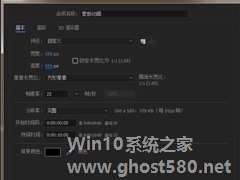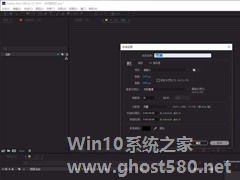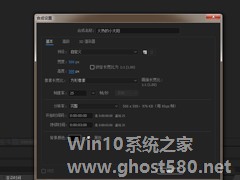-
ae如何制作蒙版动画?ae制作蒙版动画的方法
- 时间:2024-05-17 11:19:32
大家好,今天Win10系统之家小编给大家分享「ae如何制作蒙版动画?ae制作蒙版动画的方法」的知识,如果能碰巧解决你现在面临的问题,记得收藏本站或分享给你的好友们哟~,现在开始吧!
ae如何制作蒙版动画?近期有小伙伴向我询问,想要用ae做一个蒙版动画,不知道操作方法,今天的教程小编就给大家带来ae制作蒙版动画的方法步骤。
方法/步骤
1、打开AE软件,新建合成,命名蒙版动画,调整相应的参数。

2、ctrl+y新建一个纯色层,充当背景层;

3、继续新建一个白色背景层;

4、ctrl+t输入想要的文本内容:你们看不到我的;

5、选中文字图层和文字背景图层,ctrl+shift+c预合成;

6、选中预合成图层,再用椭圆工具按下shift键绘制一个正圆蒙版;

7、给蒙版的路径K关键帧,实现蒙版动画;

今天教程就到这啦,大家都学会如何使用ae制作蒙版动画了吗?还想了解更多的软件教程尽在系统之家。
以上就是关于「ae如何制作蒙版动画?ae制作蒙版动画的方法」的全部内容,本文讲解到这里啦,希望对大家有所帮助。如果你还想了解更多这方面的信息,记得收藏关注本站~
【Win10系统之家文②章!】
相关文章
-
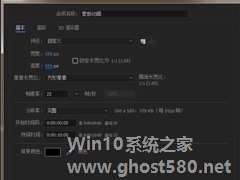
ae如何制作蒙版动画?近期有小伙伴向我询问,想要用ae做一个蒙版动画,不知道操作方法,今天的教程小编就给大家带来ae制作蒙版动画的方法步骤。
方法/步骤
1、打开AE软件,新建合成,命名蒙版动画,调整相应的参数。
2、ctrl+y新建一个纯色层,充当背景层;
3、继续新建一个白色背景层;<img -
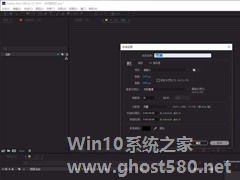
ae如何制作文字颜色渐变动画效果?ae制作文字颜色渐变动画效果的方法步骤
ae如何制作文字颜色渐变动画效果?当我们使用ae时想要给文字制作一个颜色渐变的动画效果应该怎么办呢?这个对于很多刚刚使用ae的小伙伴还是一个难题,今天小编就给大家带来ae制作文字颜色渐变动画效果的方法步骤。
方法/步骤
1、我们需要先打开ae软件,并新建一个合成。
2、然后我们使用文本工具创建一个文本图层并输入文字内容。
3、接着我们在... -

ae如何制作文字从底部慢慢进入的动画效果?ae制作文字从底部慢慢进入动画效果的方法步骤
ae如何制作文字从底部慢慢进入的动画效果?对于ae的使用方法,在之前的教程里也说了很多,发现很多小伙伴对此也很感兴趣,那么今天的教程小编带来的是ae制作文字从底部慢慢进入动画效果的方法步骤,让我们一起来看看吧。
方法/步骤
1、打开AE软件,命名文字进入画面效果,调整相应的参数。
2、CTRL+T输入想要的文本内容;Happy;五个字母单独为一层;... -
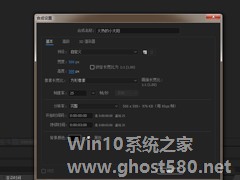
AE如何制作燃烧的小太阳动画?AE制作燃烧小太阳动画的方法教程
AE如何制作燃烧的小太阳动画?最近有小伙伴想要制作燃烧小太阳的动画,不知从何下手,今天小编在这教给大家一种方法,利用ae制作燃烧的小太阳动画,具体方法步骤请看下文。
方法/步骤
1、打开AE软件,命名火热的小太阳,调整相应的参数。
2、ctri+i导入事先准备好的小太阳素材;并把素材拉入时间线面板内;
3、ctrl+y新建一个固态层,作...